Питання
Проблема: як виправити ERR_QUIC_PROTOCOL_ERROR у Google Chrome?
Привіт, я тут розчарований! Я почав отримувати повідомлення про помилку під час перегляду за допомогою Google Chrome. Помилка каже: Код помилки: ERR_QUIC_PROTOCOL_ERROR. Я не можу переглядати жодні сторінки, пов’язані з Google. Цікаво, що коли я переглядаю браузер у режимі анонімного перегляду, помилка не виникає. Не могли б ви допомогти мені виправити цю помилку?
Вирішена відповідь
Очевидно, що Google Chrome є одним із найвідоміших і широко використовуваних браузерів у всьому світі. Користувачі високо цінують це програмне забезпечення за його здатність підтримувати численні корисні розширення
[1], функції та простий у використанні дизайн. Варто зазначити, що жоден з інших веб-браузерів не може забезпечити таку коротку затримку[2] час як Chrome.Незважаючи на спроби зробити Google Chrome найкращим, уникнути дрібних системних помилок і збоїв все одно неможливо. Так само кілька людей в мережі почали запитувати, що таке помилка ERR_QUIC_PROTOCOL_ERROR у Google Chrome? Це з'явилося досить давно. Однак ІТ-спеціалісти все ще працюють над рішенням, щоб це виправити.
Ось повне повідомлення з кодом помилки:
Ця сторінка недоступна
Веб-сторінка за адресою «xxx» може тимчасово не працювати або назавжди переміщено на нову веб-адресу.
Код помилки: ERR_QUIC_PROTOCOL_ERROR.
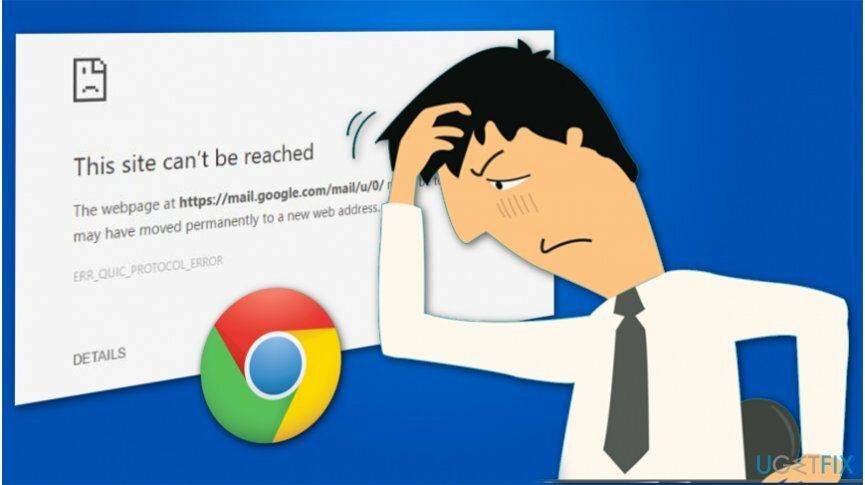
Як вказує код помилки, користувачі, які стикаються з таким повідомленням, мають проблеми з протоколом QUICK[3] який спочатку був розроблений для прискорення перегляду веб-сторінок. На жаль, як і будь-яке інше програмне забезпечення, це також не стійке до помилок. Так само люди, які надмірно користуються Gmail, Youtube або іншими програмами Google, можуть час від часу стикатися з цією проблемою.
На жаль, але справжня причина цієї помилки підключення невідома. Передбачається, що це може бути викликано неправильно налаштованими налаштуваннями Google Chrome, деяким конфліктом програмного забезпечення, проблемами підключення та подібними проблемами. На щастя, виправити помилку ERR_QUIC_PROTOCOL_ERROR досить легко. Для цього ви повинні виконати кроки, наведені нижче.
Три способи виправити ERR_QUIC_PROTOCOL_ERROR у Google Chrome
Щоб відремонтувати пошкоджену систему, необхідно придбати ліцензійну версію Reimage Reimage.
Оскільки ця помилка протоколу QUIC все ще залишається загадкою для ІТ-фахівців, ми підготували посібник про те, як виправити ERR_QUIC_PROTOCOL_ERROR. Зауважте, що він складається з трьох різних методів, які намагаються змінити налаштування таким чином, щоб помилка підключення зникла. Крім того, ми наполегливо радимо вам спробувати їх усі, щоб успішно виправити помилку. Ви знайдете рекомендації трохи нижче.
Спосіб 1. Вимкніть експериментальний протокол QUIC
Щоб відремонтувати пошкоджену систему, необхідно придбати ліцензійну версію Reimage Reimage.
- відчинено Гугл хром;
- В адресному рядку вікна нової вкладки введіть chrome://flags/ і натисніть Введіть.
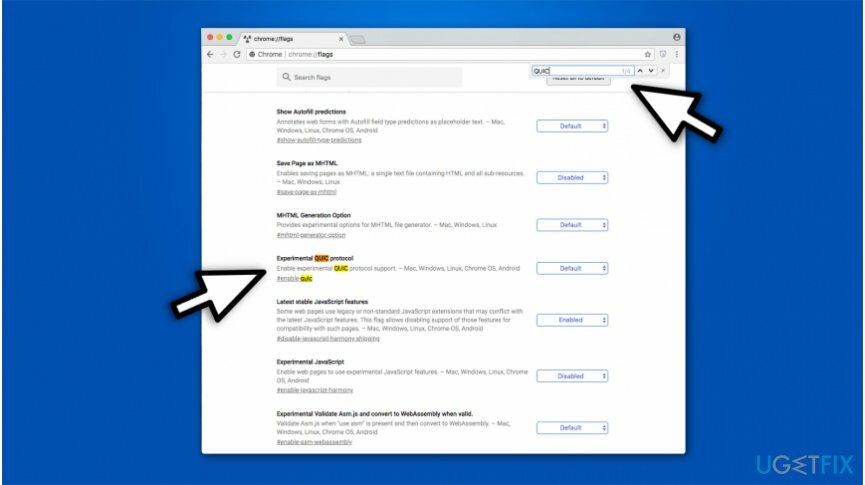
- Не засмучуйтеся попередженням, яке говорить Будьте обережні, такі експерименти можуть укусити. Побачивши його, натисніть Ctrl + F одночасно відкрити вікно пошуку;
- Тип Експериментальний протокол QUIC в ньому та виберіть Вимкнути зі спадного меню.
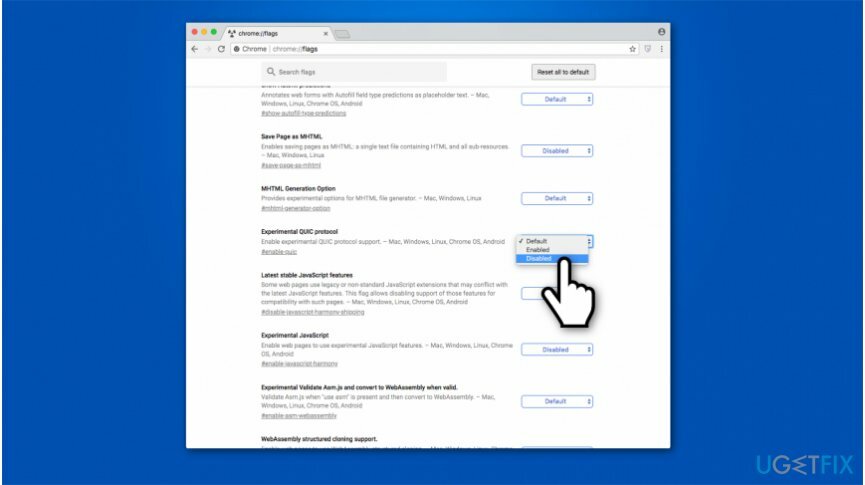
- Нарешті, знову відкрийте Google Chrome.
Спосіб 2. Перевірте параметри брандмауера Windows або локального проксі-сервера
Щоб відремонтувати пошкоджену систему, необхідно придбати ліцензійну версію Reimage Reimage.
- Йти до Пуск -> Панель керування -> Властивості Інтернету;
- Коли з’явиться спливаюче вікно, натисніть на Підключення та виберіть LAN налаштування;
- Якщо виникли проблеми з підключенням, вам доведеться їх усунути, щоб видалити помилку ERR_QUIC_PROTOCOL_ERROR.
Спосіб 3. Вимкніть розширення веб-браузера
Щоб відремонтувати пошкоджену систему, необхідно придбати ліцензійну версію Reimage Reimage.
- Відкрийте Google Chrome і натисніть на Меню (три горизонтальні лінії в правому верхньому куті);
- Виберіть Більше інструментів і натисніть на Розширення.
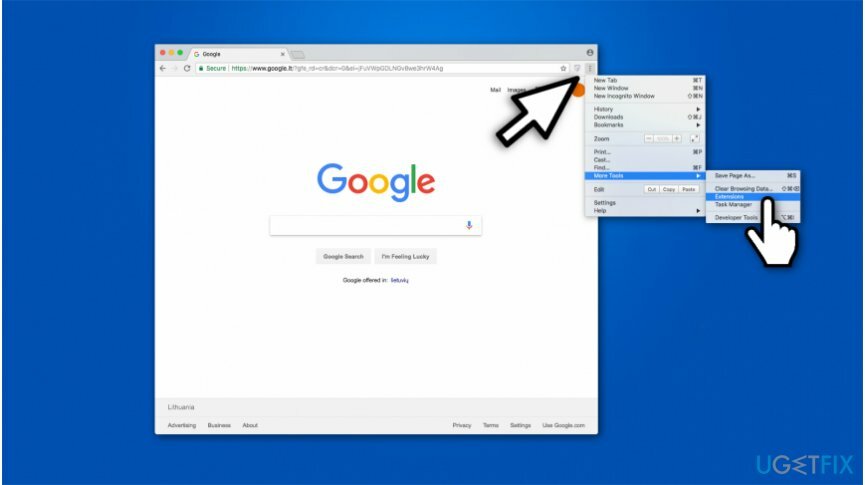
- Тут ви повинні видалити галочки, які відображаються осторонь програм;
- Видаляючи галочки, ви вимкнете розширення веб-браузера;
- Після цього натисніть на Видалити і Вимкнути посилання, наведене під плагіном.
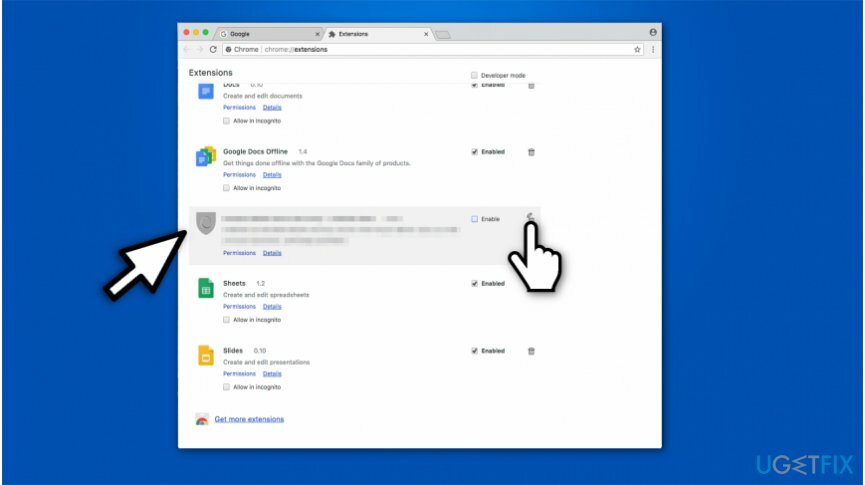
- Закінчивши, знову відкрийте Google Chrome.
Сподіваємося, ці кроки допомогли вам позбутися помилки ERR_QUIC_PROTOCOL_ERROR. Нарешті, ми настійно рекомендуємо вам встановити та запустити повне сканування системи з професіоналом інструмент оптимізації, оскільки це єдиний спосіб запобігти системним помилкам, уповільненню роботи, зараженню шкідливим програмним забезпеченням тощо подібні питання. Наша рекомендація – використовувати ReimageПральна машина Mac X9.
Виправляйте свої помилки автоматично
Команда ugetfix.com намагається зробити все можливе, щоб допомогти користувачам знайти найкращі рішення для усунення їхніх помилок. Якщо ви не хочете боротися з методами ручного ремонту, скористайтеся автоматичним програмним забезпеченням. Усі рекомендовані продукти перевірені та схвалені нашими професіоналами. Нижче наведено інструменти, які можна використовувати, щоб виправити помилку:
Пропозиція
зробіть це зараз!
Завантажити виправленняЩастя
Гарантія
зробіть це зараз!
Завантажити виправленняЩастя
Гарантія
Якщо вам не вдалося виправити помилку за допомогою Reimage, зверніться по допомогу до нашої служби підтримки. Будь ласка, повідомте нам усі деталі, які, на вашу думку, ми повинні знати про вашу проблему.
Цей запатентований процес ремонту використовує базу даних із 25 мільйонів компонентів, які можуть замінити будь-який пошкоджений або відсутній файл на комп’ютері користувача.
Щоб відремонтувати пошкоджену систему, необхідно придбати ліцензійну версію Reimage інструмент для видалення шкідливих програм.

VPN має вирішальне значення, коли справа доходить до конфіденційність користувачів. Онлайн-трекери, такі як файли cookie, можуть використовуватися не лише платформами соціальних мереж та іншими веб-сайтами, а й вашим постачальником послуг Інтернету та урядом. Навіть якщо ви застосовуєте найбезпечніші налаштування через веб-браузер, вас все одно можна відстежувати через програми, підключені до Інтернету. Крім того, браузери, орієнтовані на конфіденційність, як Tor, не є оптимальним вибором через знижену швидкість з’єднання. Найкраще рішення для вашої повної конфіденційності Приватний доступ до Інтернету – бути анонімним і безпечним в Інтернеті.
Програмне забезпечення для відновлення даних є одним із варіантів, які можуть вам допомогти відновити ваші файли. Після того, як ви видалите файл, він не зникне в повітрі – він залишається у вашій системі до тих пір, поки на нього не записуються нові дані. Data Recovery Pro це програмне забезпечення для відновлення, яке шукає робочі копії видалених файлів на вашому жорсткому диску. Використовуючи інструмент, ви можете запобігти втраті цінних документів, шкільних робіт, особистих фотографій та інших важливих файлів.